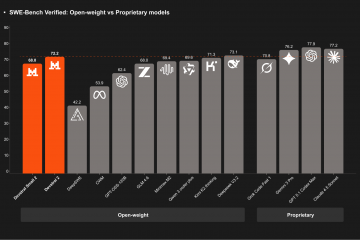Cómo abrir Sticky Notes en Windows 10 y Windows 11 UP
Cuando se trata de programas de Windows, Sticky Notes pertenece a la categoría de viejos pero dorados. Esta aplicación es una herramienta sencilla para crear notas rápidas que permanecen en su escritorio. En versiones recientes de Windows, también se puede sincronizar entre dispositivos y computadoras para que pueda acceder a sus notas desde cualquier lugar. Antes de que pueda usarlo, necesita saber cómo abrirlo. Así es como puede ejecutar la aplicación Sticky Notes en Windows 10 y Windows 11:
1. Cómo abrir Sticky Notes mediante la búsqueda
La búsqueda es una de las formas más rápidas de iniciar la aplicación Sticky Notes. Si está utilizando Windows 10, haga clic o toque dentro de la barra de búsqueda en la barra de tareas, escriba notas adhesivas y presione Entrar o haga clic o toque en el resultado de búsqueda de Notas adhesivas. Para facilitar aún más las cosas, la aplicación debería estar en la parte superior de los resultados de búsqueda tan pronto como termine de escribir la palabra pegajosa.
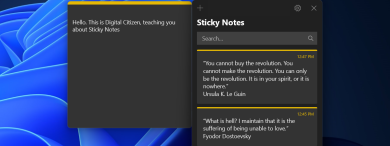
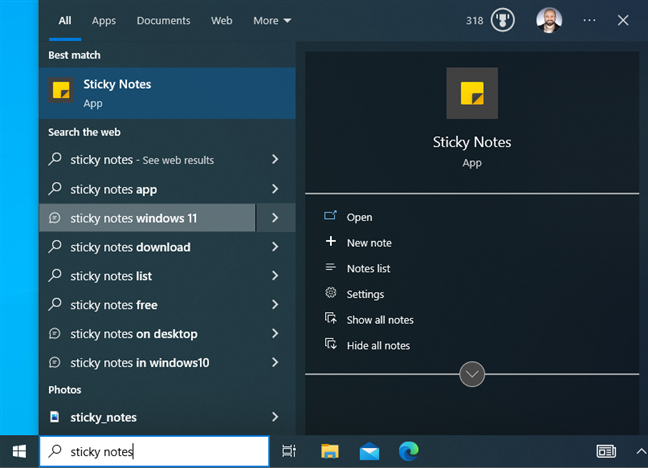
Buscar Sticky Notes en Windows 10
Del mismo modo, en Windows 11, haga clic o toque el cuadro Buscar o el botón Inicio en la barra de tareas, o presione el botón del logotipo de Windows en su teclado y comience a escribir notas adhesivas. Luego, presione Entrar cuando vea Notas adhesivas como la mejor coincidencia, o haga clic/toque este resultado de búsqueda.
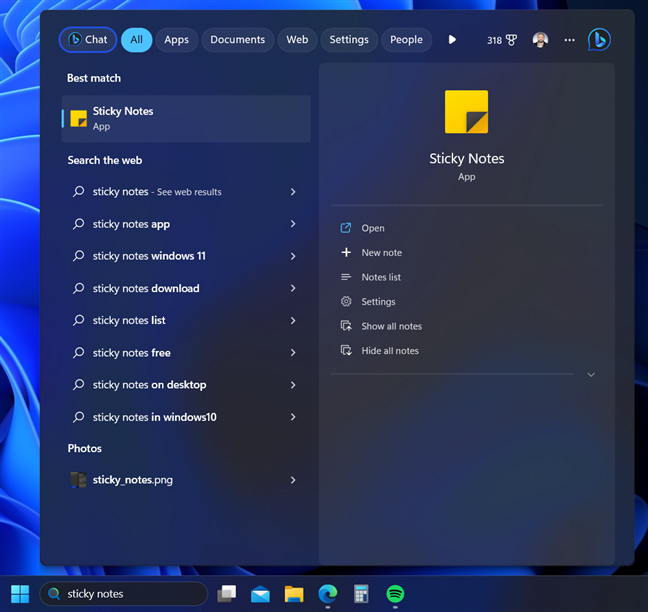
Buscar Sticky Notes en Windows 11
A la derecha de los resultados de búsqueda devueltos por Windows 10 y Windows 11, observa algunos accesos directos a opciones útiles en la aplicación Sticky Notes, como Nueva nota, Lista de notas y Configuración. Siéntete libre de usarlos para acelerar tu interacción con Sticky Notes.
CONSEJO: Si quieres saber más sobre cómo funciona la Búsqueda, te recomiendo estas guías:
2. Cómo ejecutar Sticky Notes desde el menú Inicio
El menú Inicio es el lugar para todas las aplicaciones de Windows que ha instalado. En Windows 10, haga clic o toque el ícono de Windows, luego desplácese hacia abajo en la lista de aplicaciones hasta aquellas que comienzan con la letra S. Allí encontrará el acceso directo de Sticky Notes. Haz clic o tócalo para iniciar la aplicación.
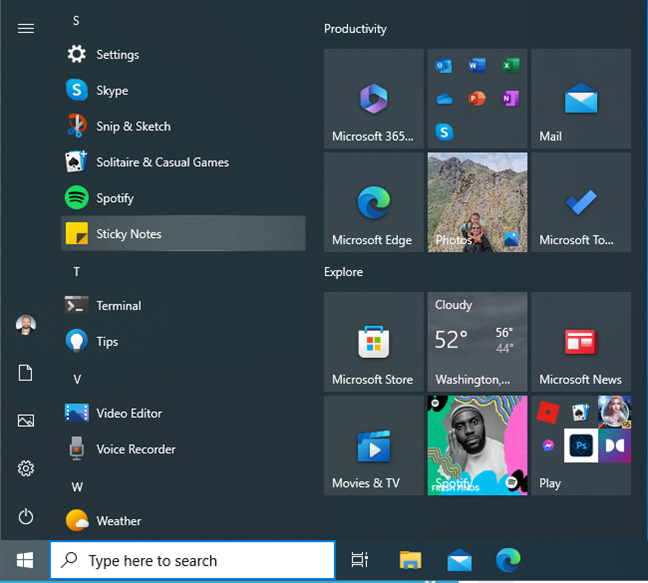
El acceso directo de Sticky Notes en el menú de inicio de Windows 10
En Windows 11, el proceso lleva un poco más de tiempo: haga clic o toque el ícono de Windows para abrir el menú de inicio y listo a Todas las aplicaciones, en la esquina superior derecha. Luego, desplácese por la lista de programas instalados hasta aquellos que comienzan con la letra S y haga clic o toque Notas adhesivas. La aplicación se abre inmediatamente.
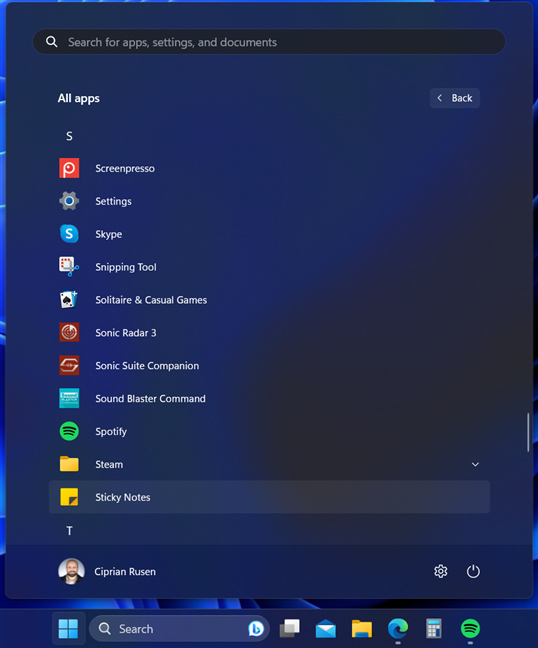
El acceso directo de Sticky Notes en el menú de inicio de Windows 11
CONSEJO: Si no puede encontrar el acceso directo de Sticky Notes en el menú de inicio, es posible que la aplicación no esté instalado en su computadora. Puede encontrarlo en Microsoft Store aquí: Microsoft Sticky Notes. En caso de que quieras obtener más información, estas son todas las cosas que puedes hacer en Microsoft Store para Windows.
3. Cree un acceso directo de Notas adhesivas en su escritorio
Puede crear rápidamente un acceso directo de Notas adhesivas y anclarlo a su escritorio. Si usa Windows 10, abra el menú Inicio y busque el acceso directo de Sticky Notes. Luego, arrástrelo a su escritorio. Coloque el acceso directo en el escritorio cuando se muestre la palabra Enlace junto a él, como se muestra en la captura de pantalla a continuación.
Arrastre el acceso directo de Sticky Notes al escritorio
El acceso directo de Sticky Notes ahora está en su escritorio y puede úselo para ejecutar la aplicación cuando lo desee.
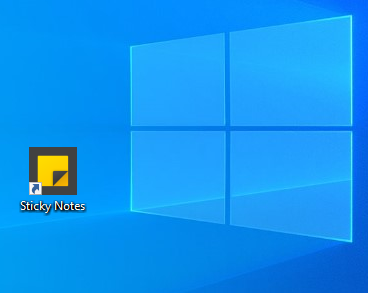
El acceso directo de Sticky Notes
El proceso es idéntico en Windows 11. Sin embargo, llegar al acceso directo de Sticky Notes requiere un poco más de trabajo: vaya a Inicio > Todas las aplicaciones > Notas adhesivas. Luego arrastre y suelte el acceso directo al escritorio.
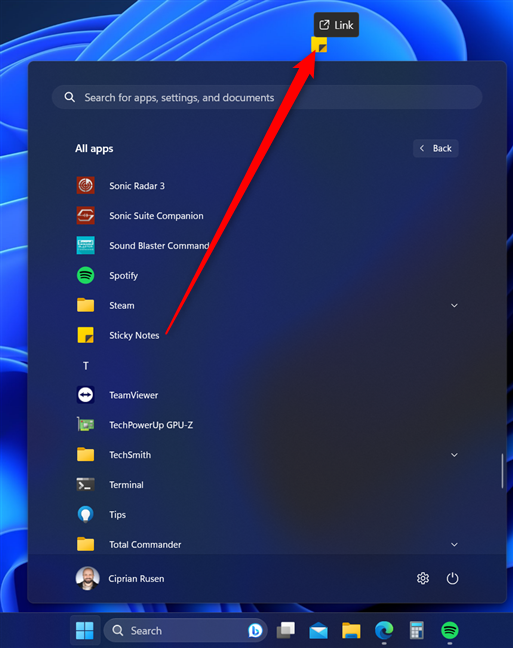
Arrastre el acceso directo de Sticky Notes al escritorio
CONSEJO: Si tiene una agenda ocupada y depende de los recordatorios, aquí le mostramos cómo hacer Sticky Notes permanezca abierto al inicio, para que se ejecute cada vez que inicie sesión en Windows 10 o Windows 11.
4. Fije el acceso directo de Notas adhesivas a la barra de tareas o al menú Inicio
Si hace clic con el botón derecho (o mantiene presionado) las Notas adhesivas desde el menú Inicio de Windows 10, tiene la opción de Anclar a Inicio. Haga clic o tóquelo y obtendrá un acceso directo de Notas adhesivas en el lado derecho del menú Inicio. En el mismo menú contextual, también puede ir a Más y elegir Anclar a la barra de tareas, e inmediatamente se agrega un acceso directo de Notas adhesivas a la barra de tareas para facilitar el acceso.
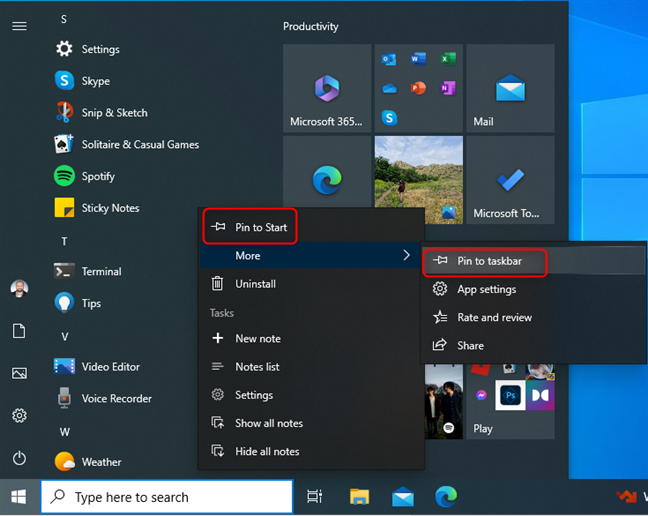
Fije el acceso directo de Sticky Notes a Inicio o a la barra de tareas
El Lo mismo se aplica a Windows 11: abra el menú Inicio, vaya a Todas las aplicaciones y haga clic con el botón derecho o mantenga presionado el acceso directo de Notas adhesivas. A continuación, elija entre Anclar a Inicio o Más > Anclar a la barra de tareas en el menú contextual posterior. El acceso directo de Sticky Notes se agrega a la ubicación de su elección en Windows 11.
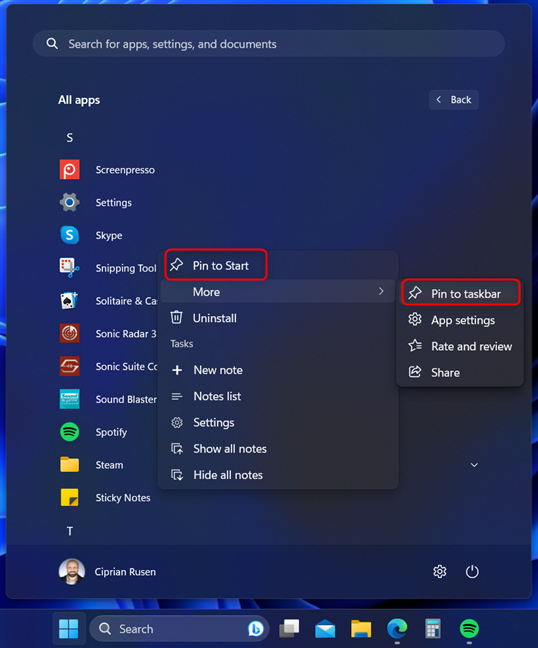
Fije el acceso directo de Sticky Notes a Inicio o a la barra de tareas
CONSEJO: si acaba de descubrir esta aplicación o Si desea obtener más información al respecto, aquí le mostramos cómo usar Sticky Notes en Windows 10 y Windows 11.
5. Pídele a Cortana que abra Sticky Notes por ti
Si estás usando Cortana en tu computadora con Windows 10 o Windows 11, di Cortana y luego pídele que abra Sticky Notes.

Pídele a Cortana que abra Sticky Notes
También puede escribir este comando, no solo dictarlo. Luego, Cortana iniciará Sticky Notes por usted.
IMPORTANTE: El antiguo comando Ejecutar Sticky Notes ya no funciona
En versiones anteriores como Windows 7 y Windows 8.1, puede usar un comando Ejecutar comando para abrir Sticky Notes: presione Windows + R, escriba stikynot.exe o stikynot y presione OK. Este comando ejecuta Sticky Notes y obtiene el mismo resultado al usarlo en el símbolo del sistema y PowerShell.
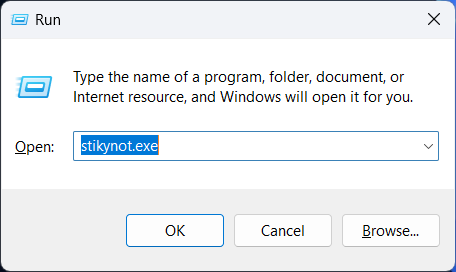
Abrir Sticky Notes desde Ejecutar
Sin embargo, este comando ya no funciona en Windows 10 y Windows 11. Esto se debe a que la aplicación Sticky Notes ha cambiado mucho en las versiones recientes de Windows. Ahora es una aplicación moderna distribuida a través de Microsoft Store, no una aplicación de escritorio clásica. Por lo tanto, ya no puede acceder a la ubicación del archivo EXE de Sticky Notes.
Sin embargo, se puede acceder a la nueva versión desde la ventana Ejecutar, CMD o PowerShell, usando un nuevo comando. Copie y pegue el siguiente comando para ejecutar Sticky Notes:
shell:appsFolder\Microsoft.MicrosoftStickyNotes_8wekyb3d8bbwe!App
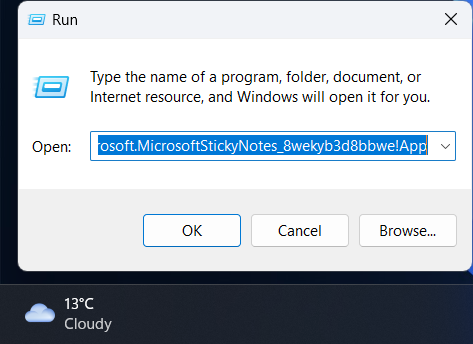
El nuevo comando para abrir Sticky Notes
¿Cómo prefieres abrir Sticky Notes?
Estos fueron todos los métodos que conocemos para iniciar Sticky Notes en computadoras y dispositivos con Windows 10 y Windows 11. Por supuesto, algunos son más rápidos que otros. Deberías probarlos y luego elegir tu favorito. Y una vez que lo haga, no dude en volver a este tutorial y compartir cómo prefiere abrir Sticky Notes.